آموزش کامل اسکرینشات گرفتن در مک و محل ذخیره آن

اسکرین شات در مک کجا ذخیره می شود؟ سوالی که ممکن است ذهن هر کاربر تازهکاری که با مک کار میکند را به چالش بکشد. برای یافتن پاسخ با ما همراه باشید.
امروزه دلایل بیشتری به نسبت گذشته وجود داشته تا کاربران را ترقیب به استفاده از سیستم عامل Mac کند. شاید پیش خود بگویید که سیستم عامل مایکروسافت ویندوز تا زمانی که وجود داشته دلیلی بر روی آوردن به سمت مک وجود ندارد. اما باید بدانید امروزه این سیستم عامل دارای ابزارهای اختصاصی و ویژگیهای منحصربهفرد بسیاری بوده است. در ادامه این مقاله نگاهی خواهیم داشت برمحل ذخیره سازی اسکرین شات و روشهای تهیه آن در مک. با سایت پلازا در ادامه همراه باشید.
فهرست مطالب
آموزش گرفتن اسکرین شات در مک بوک
در این مقاله توضیحات دقیق و واضحی درباره چگونگی استفاده از دستورات و ابزارهای موجود در macOS برای تهیه اسکرین شات ارائه دادهایم. همچنین مقاله به نکات مهمی اشاره دارد که باید در نظر گرفته شوند تا بهترین نتیجه در گرفتن اسکرین شات حاصل شود. در کل، این مقاله یک راهنمای کاربردی و کامل برای استفاده از اسکرین شات در مک بوک میباشد.
برای گرفتن اسکرین شات با استفاده از برنامه Screenshot در مک، این مراحل را دنبال کنید:
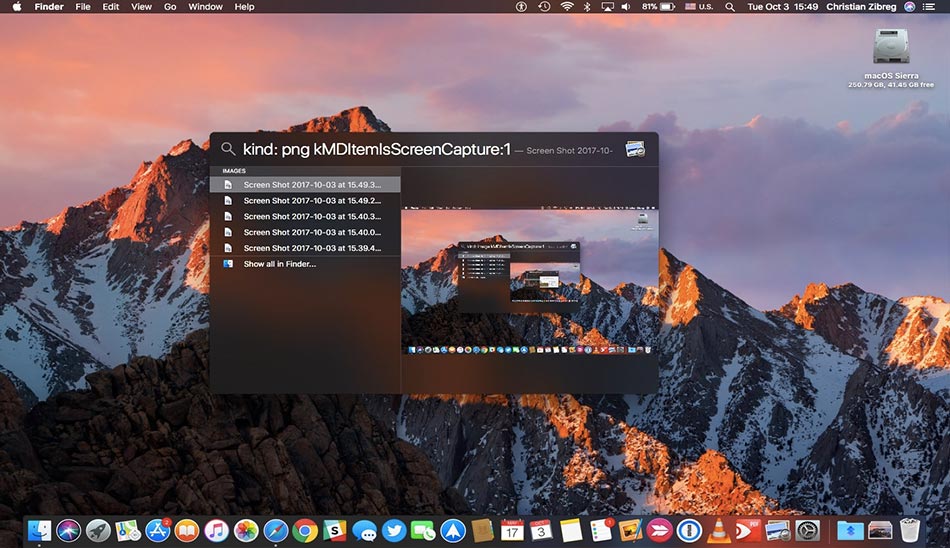
- Command + Shift + 5 را فشار دهید تا برنامه Screenshot باز شود. همچنین میتوانید برنامه را با رفتن به Launchpad > Other > Screenshot باز کنید.
- در برنامه Screenshot، یک پنل در پایین صفحه با گزینههایی برای گرفتن کل صفحه، یک پنجره انتخاب شده، یا بخشی از صفحه نمایش خواهید دید. همچنین میتوانید ضبط صفحه را انتخاب کنید.
- برای گرفتن کل صفحه، روی دکمه “Capture Entire Screen” کلیک نمایید. اسکرین شات شما به طور پیش فرض در دسکتاپ ذخیره میشود.
- برای گرفتن یک پنجره انتخاب شده، روی دکمه “Capture Selected Window” کلیک کرده و سپس روی پنجرهای که میخواهید عکس بگیرید کلیک کنید.
- برای گرفتن بخشی از صفحه، روی دکمه “Capture Selected portion ” کلیک نمایید و سپس کلیک کنید و بکشید تا قسمتی از صفحه را که میخواهید عکس بگیرید انتخاب کنید.
- برای ضبط صفحه روی دکمه «Record Entire Screen» یا «Record Selected portion » کلیک کنید و سپس روی دکمه «Record» ضربه بزنید تا ضبط شروع شود. روی دکمه توقف در نوار منو کلیک کنید تا ضبط متوقف شود.
- همچنین میتوانید با کلیک بر روی دکمه Options در برنامه Screenshot، تأخیر تایمر تنظیم کنید یا اشارهگر یا کلیکها را در تصاویر خود قرار دهید.
این مراحل اولیه برای گرفتن اسکرین شات با استفاده از برنامه Screenshot در مک شما هستند. گزینههای مختلف برنامه را آزمایش کنید تا با قابلیتهای آن آشنا شوید و تنظیماتی را بیابید که برای نیازهای شما بهترین کار را دارند.
اگر میخواهید به جای کل صفحه، قسمت خاصی از صفحه را بگیرید، میتوانید کلیدهای Command + Shift + 4 را با هم فشار دهید. با این کار مکاننمای شما به یک خط متقاطع تبدیل میشود که میتوانید از آن برای انتخاب منطقهای که میخواهید عکس بگیرید استفاده کنید. علاوه بر این، میتوانید کلیدهای Command + Shift + 4 و Spacebar را با هم فشار دهید تا از یک پنجره یا منوی خاص عکس بگیرید. به سادگی نشانگر خود را روی پنجره یا منویی که میخواهید بگیرید و روی آن کلیک کنید تا اسکرین شات بگیرید. پس از گرفتن اسکرین شات، به عنوان یک فایل PNG در دسکتاپ شما ذخیره میشود. از آنجا، میتوانید آن را در صورت نیاز مشاهده، ویرایش یا به اشتراک بگذارید. اسکرین شات در مک بوک یک راه ساده و راحت برای گرفتن و ذخیره اطلاعات یا تصاویر مهم بر روی صفحه نمایش شما است. تنها با چند کلید به راحتی میتوانید دقیقاً آنچه را که نیاز دارید بدون هیچ زحمتی ثبت کنید.
انواع روش های گرفتن اسکرین شات در مک بوک
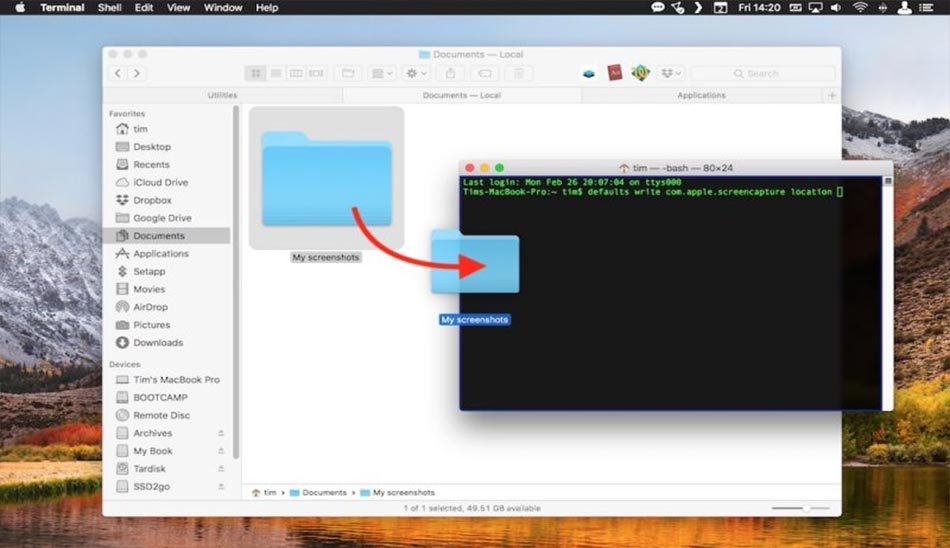
استفاده از میانبرهای صفحه کلید:
- برای گرفتن کل صفحه، Command + Shift + 3 را فشار دهید. اسکرین شات در دسکتاپ شما ذخیره میشود.
- برای گرفتن یک منطقه خاص از صفحه، Command + Shift + 4 را فشار دهید. مکان نما شما به یک خط تیره تبدیل میشود و به شما امکان میدهد برای گرفتن ناحیه مورد نظر کلیک کنید و بکشید. اسکرین شات در دسکتاپ شما ذخیره میشود.
استفاده از Grab Utility:
- ابزار Grab را با جستجوی آن در Spotlight یا رفتن به Applications > Utilities > Grab باز کنید.
- در منوی Grab، نوع اسکرین شات مورد نظر خود را انتخاب کنید (مانند Selection، Window یا Screen) و دستورالعملهای روی صفحه را برای گرفتن اسکرین شات دنبال کنید.
استفاده از نوار لمسی (مدلهای مک بوک پرو):
- در مدلهای مکبوک پرو با نوار لمسی، میتوانید نوار کنترل را طوری سفارشی کنید که دکمه اسکرینشات را در خود جای دهد. فقط روی دکمه Screenshot در نوار لمسی ضربه بزنید تا کل صفحه، یک منطقه خاص یا یک پنجره خاص را بگیرید.
پس از گرفتن اسکرین شات، میتوانید با کلیک بر روی تصویر کوچکی که در گوشه سمت راست پایین صفحه نمایش شما ظاهر میشود، آن را به راحتی مشاهده، ویرایش، ذخیره یا به اشتراک بگذارید. همچنین میتوانید اسکرین شاتهای ذخیره شده را در دسکتاپ یا در پوشه Screenshots در فهرست تصاویر خود پیدا کنید.
اسکرین شات در مک کجا ذخیره میشود؟
باید گفت اسکرینشاتهایی که در مکبوکها گرفته میشوند به طور پیشفرض در پوشهی “دانلود” ذخیره میشوند. احتمالا مسیر دقیق آن به این شکل است: /Users/نامکاربریشما/Downloads به یاد داشته باشید که این مسیر ممکن است با توجه به تنظیمات شخصیسازی شده متفاوت باشد.
اگر به هر دلیلی دسترسی به پوشهی “دانلود” ندارید، میتوانید از طریق (Finder) در مکبوک خود به اسکرینشاتها دسترسی پیدا کنید. برای این کار میتوانید از نوار کناری چپ در Finder استفاده کنید و روی “همهی پروندهها” کلیک کنید. سپس در قسمت “دسته بندی بر حسب:” به گزینهی “تصاویر” یا “تصاویر شخصی” بروید و اسکرینشاتهای خود را در این بخش پیدا کنید. همچنین، میتوانید از برنامهی “پیشنمایش” (Preview) نیز برای باز کردن و مشاهدهی اسکرینشاتهایتان استفاده کنید. برای این کار میتوانید برنامهی Preview را اجرا کنید و از منوی File > Open اسکرینشاتهای خود را انتخاب نمایید.
سخن پایانیاستفاده از اسکرین شات در مک بوک میتواند به شما کمک کند تا بتوانید به راحتی تصاویر صفحه کامپیوتر خود را ذخیره و به اشتراک بگذارید. این ابزار قدرتمند به شما این امکان را میدهد که به آسانی اطلاعات موردنیاز خود را ثبت کنید و از آن استفاده نمایید. از این رو، استفاده از اسکرین شات در مک بوک ابزاری بسیار مفید و کاربردی است.
